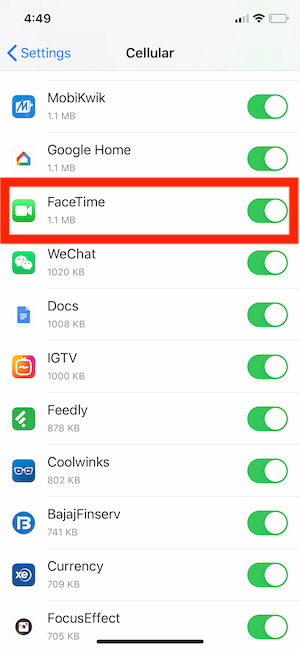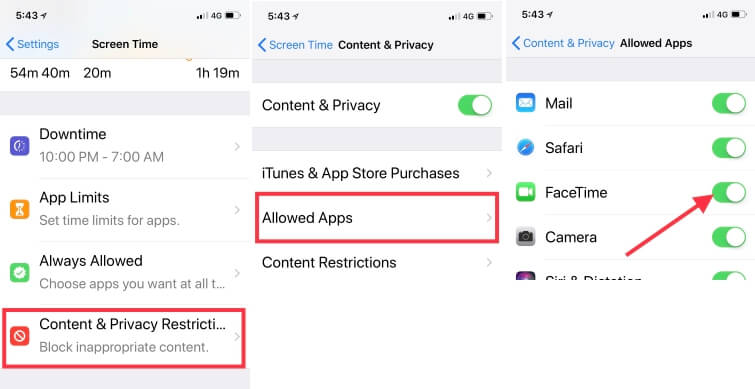FaceTime «Сбой вызова» на iPhone 12 (Pro / Max), XR, 11 Pro Max, XS Max, 8
Вы должны следовать некоторым точным инструкциям о том, возникает ли вопрос, как исправить FaceTime, не работающий на iPhone? Или iPhone XR, 11 (Pro Max) и новейшие устройства iOS (iPad, iPod Touch). И это очень необходимо, потому что FaceTime – лучшее на сегодняшний день приложение для пользователей iOS и Mac OS X. Это дает услугу, как легко делать видеозвонки без использования Skype и других приложений для видеозвонков.
Но многие пользователи сообщают, что они получают ошибку после обновления iOS или активации FaceTime или ошибки активации iMessage. Так что эти ужасные ошибки определенно расстраивают моих пользователей. Возможно, это произошло из-за сбоя программного обеспечения. Не паникуйте; Ниже мы приводим несколько других советов по решению проблемы, связанной с FaceTime, не работающей на iPhone.
Важное исправление для сбоя вызова FaceTime на iPhone, iPad
Если FaceTime продолжает показывать повторное подключение в середине вызовов FaceTime, и внезапно возникает ошибка сбоя вызова FaceTime на iPhone XR, это очень расстраивает. На мой взгляд, вам следует взглянуть на несколько возможных причин, по которым FaceTime не работает на iPhone, и попробовать каждую из них, чтобы исправить проблемы FaceTime на iPhone, iPad.
Следуйте всем этим полезным идеям шаг за шагом, я надеюсь, это поможет вам, и вы снова получите FaceTime в рабочем состоянии.
Примечание. Прежде чем приступить к устранению неполадок, убедитесь, что ваш iPhone имеет активный тарифный план со стороны оператора связи, и, если со стороны оператора связи все в порядке, продолжайте читать этот пост.
Решение 1. Отключите / включите FaceTime
Если FaceTime не открывается или приложение FaceTime отсутствует на iPhone 6, убедитесь, что вы включили FaceTime в приложении настроек. Это обновит FaceTime и поможет исправить мелкие ошибки. Для этого
- Перейдите в приложение «Настройки»> Прокрутите вниз и коснитесь FaceTime> Включить / выключить FaceTime.
Если возможно, перезагрузите устройство и снова включите FaceTime на iPhone.
Решение 2. FaceTime не работает с сотовыми данными
Чтобы использовать FaceTime для сотовых данных, убедитесь, что приложению FaceTime разрешено использовать сотовые данные на iPhone. Часто бывает, что люди сообщают о том, что вызов FaceTime не принимается по сотовым данным, и после исследования проблемы они совершают глупые ошибки. Итак, проверьте, разрешен ли FaceTime для сотовых данных или нет.
- Откройте приложение «Настройки»> «Сотовая связь»> «Найдите и включите FaceTime».

Включение FaceTime для сотовых или мобильных данных на iPhone
Решение 3. Проверьте статус сервера Apple.
Когда серверы Apple не работают для FaceTime, приложение FaceTime не загружается или обычно возникает ошибка FaceTime Call Failed. Итак, теперь, прежде чем копать глубоко, проверьте статус сервера Apple и проверьте зеленую точку в FaceTime.
Решение 4. Обновите свой iPhone
Раньше FaceTime не поддерживался в некоторых регионах, но теперь почти во всех странах есть поддержка FaceTime. Чтобы продолжать использовать FaceTime непрерывно, убедитесь, что iPhone, а также FaceTime обновлены до последней версии iOS. Также убедитесь, что iPhone подключен к Wi-Fi, чтобы обновить iOS и приложение.
- Чтобы обновить iPhone, откройте приложение «Настройки»> «Основные»> «Обновление ПО».
- Чтобы обновить FaceTime, перейдите в App Store> Обновления> FaceTime.
Решение 5.Выйдите и войдите в FaceTime
Иногда Apple ID является причиной того, что FaceTime не работает на iPhone 11 (Pro Max) или iPhone. Но когда вы выходите из системы и перезапускаете, а затем входите с Apple ID в FaceTime, это может решить проблему.
- Запустите приложение “Настройки”.
- Прокрутите вниз и коснитесь FaceTime.
- Нажмите на Apple ID и выберите «Выйти».

Выйдите из FaceTime с iPhone и войдите снова
- Чтобы войти в систему, выполните те же действия.
Решение 6. Проверьте ограничения времени экрана для FaceTime
Если кто-то включил ограничение экранного времени для FaceTime, приложение FaceTime не открывается или FaceTime может быть выделен серым цветом. Экранное время – очень хорошая функция, но в таких случаях, если она включена по ошибке, могут возникнуть такие проблемы. Вот как отключить экранное время на iPhone,
- Зайдите в приложение “Настройки”.
- Коснитесь Экранное время> Ограничения содержимого и конфиденциальности.
- Откройте Разрешенные приложения и убедитесь, что переключатель FaceTime зеленый. Это означает, что FaceTime можно использовать, пока включено Экранное время.

Решение 7. Проверьте дату и время
FaceTime требует точной даты и времени, поэтому, если вы считаете, что дата и время неправильные или вам нужно перейти из одного региона в другой, выберите параметр «Установить дату и время автоматически» на iPhone. Эта опция установит дату и время автоматически без необходимости повторного изменения.
- Приложение “Настройки”> “Общие”> “Дата и время”> “Включить” Установить автоматически.
Решение 8. Наберите * # 31 #, чтобы сбросить соединение для входящих и исходящих вызовов.
Я обнаружил, что многие люди исправляли ошибку сбоя вызова FaceTime, ошибку повторного подключения FaceTime и другие проблемы с вызовами iPhone, набрав * # 31 #. Обычно, когда вы набираете этот номер, iPhone перенастраивает и сбрасывает сеть.
- Откройте приложение “Телефон” и наберите * # 31 #.
- После успешного завершения процесса вы получите сообщение типа «Настройки опроса выполнены успешно».
- Кроме того, не забудьте включить идентификатор вызывающего абонента на своем iPhone, перейдите в «Настройки»> «Телефон»> «Идентификатор вызова»> «Включите параметр« Показывать идентификатор вызывающего абонента ».